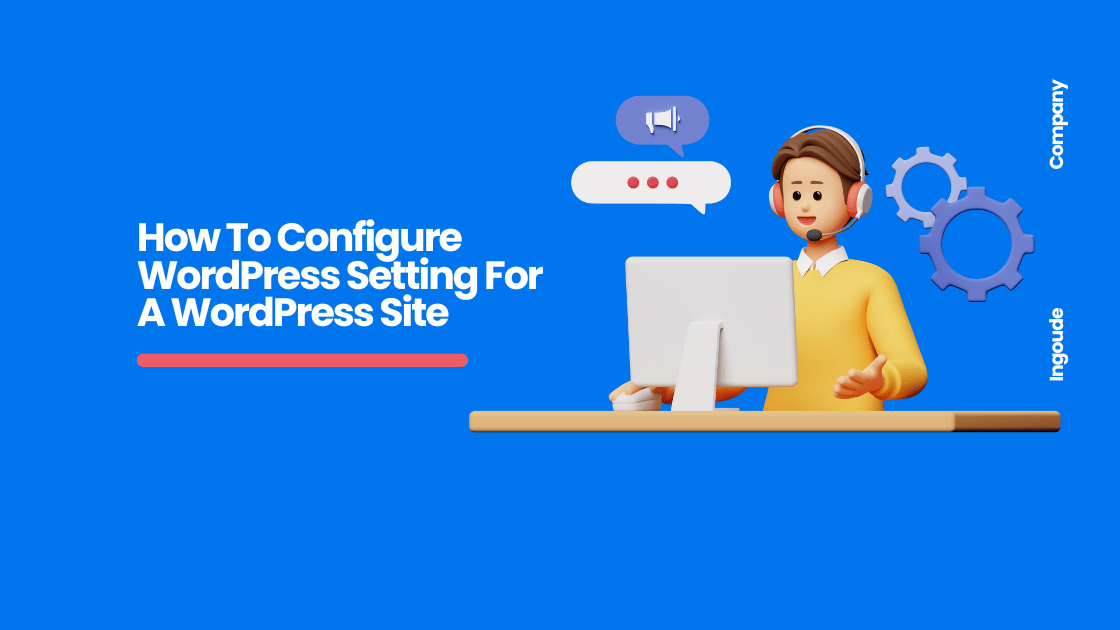راه اندازی سایت وردپرس اطمینان از اجرای روان آن را دشوار می کند و نیاز به کمی تنظیم دارد. یکی از اولین گام ها پیکربندی تنظیمات وردپرس برای سایت وردپرسی است. زیرا اگر اشتباه انجام شود، می تواند روی سئوی شما تاثیر بگذارد.
زمانی که مبتدی بودم، مستقیماً بدون تغییر اصول اولیه وردپرس، اقدام به ایجاد محتوا کردم.
تنظیمات اولیه وردپرس برای بهینه سازی سئو سایت و سئو دوستانه بسیار مهم هستند.
نحوه پیکربندی تنظیمات وردپرس برای سایت وردپرسی
عملکرد سایت شما به نحوه راه اندازی آن بستگی دارد. من این محتوا را نوشتم تا بتوانید با این گزینه های اساسی آشنا شوید تا از این پلتفرم وبلاگ نویسی شگفت انگیز استفاده کنید.
هنگامی که وردپرس را نصب کردید، اینها چند کار اساسی هستند که باید با تنظیمات وردپرس خود انجام دهید. بدون مقدمه، بیایید یاد بگیریم که چگونه تنظیمات وردپرس را برای وبلاگ خود پیکربندی کنیم-
1 تنظیمات عمومی
تنظیمات عمومی ساده ترین گزینه ای است که اطلاعات اولیه سایت شما را نمایش می دهد.
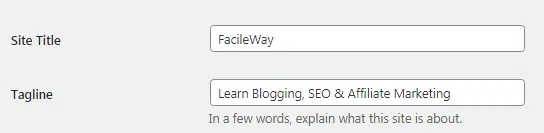
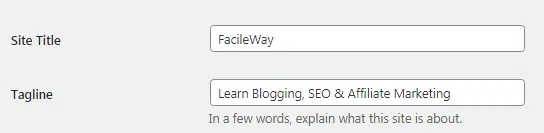
در دو بخش بالا باید عنوان و برچسب سایت خود را تنظیم کنید. تگ لاین خطی است که سایت شما را توضیح می دهد. مهم است که برچسب سایت خود را با کلمه کلیدی مناسب برای آنچه سایت شما مخفف آن است، سفارشی کنید. گزینه دوم این است که آدرس سایت خود را به صورت زیر وارد کنید-


آدرس وردپرس جایی است که سایت شما در آن قرار دارد و آدرس سایت آدرسی است که افراد برای بازدید از سایت شما از آن استفاده می کنند.
قسمت بعدی تنظیم آدرس ایمیل ادمین است. اطمینان حاصل کنید که آدرس ایمیل صحیحی را وارد کرده اید که در آن اعلان های مهم در مورد سایت خود دریافت خواهید کرد.
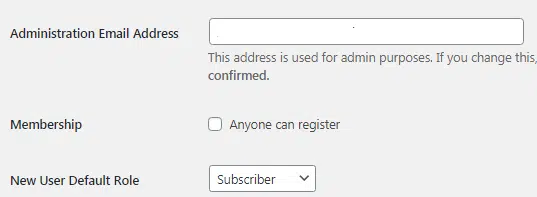
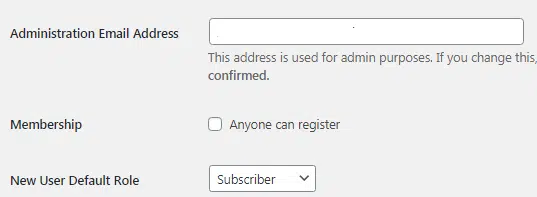
علامت گذاری عضویت همه به عنوان واجد شرایط به بازدیدکنندگان اجازه می دهد تا یک حساب کاربری در سایت شما ایجاد کنند.
این به شما کمک می کند تا سایت عضویت خود را راه اندازی کنید. وقتی این کادر را علامت میزنید، مطمئن شوید که نقش پیشفرض کاربر جدید روی Subscriber تنظیم شده است. این به اعضای جدید اجازه می دهد فقط مجوزهای اولیه داشته باشند.
آخرین مرحله از تنظیمات عمومی خود توضیحی است:
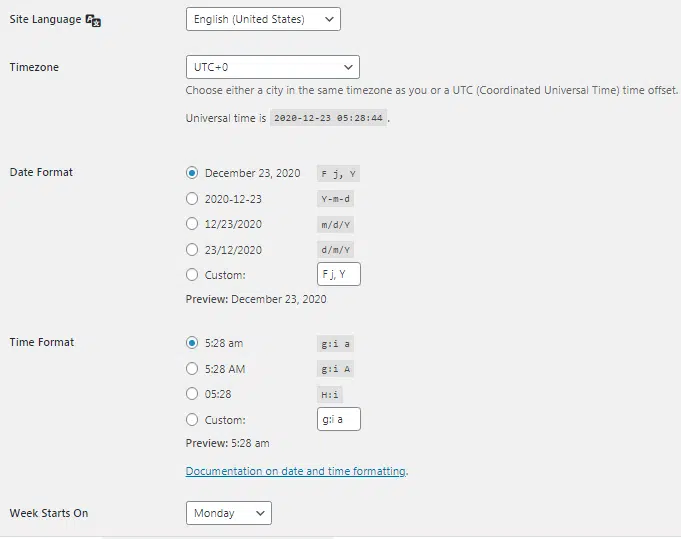
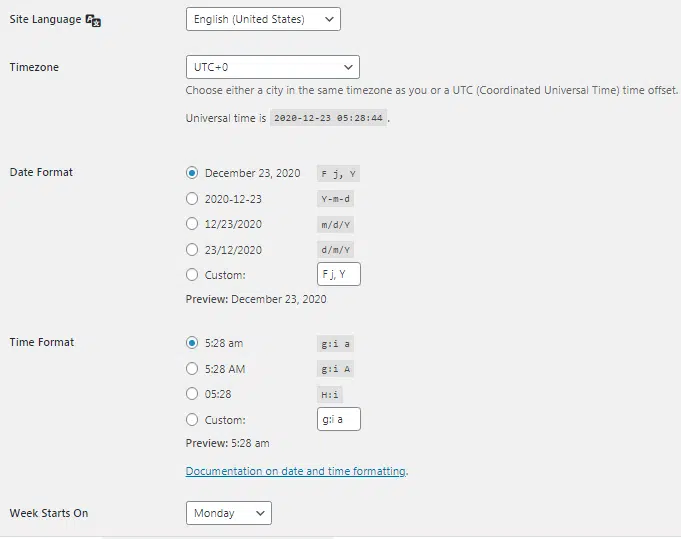
شما می توانید یک زبان و منطقه زمانی پیش فرض را برای وب سایت خود انتخاب کنید. فرمت های تاریخ و زمان خود را اصلاح کنید. همچنین میتوانید تاریخ شروع هفته خود را انتخاب کنید.
2 تنظیم را بنویسید
در اینجا می توانید ویژگی های پست های وبلاگ خود را انتخاب کنید.
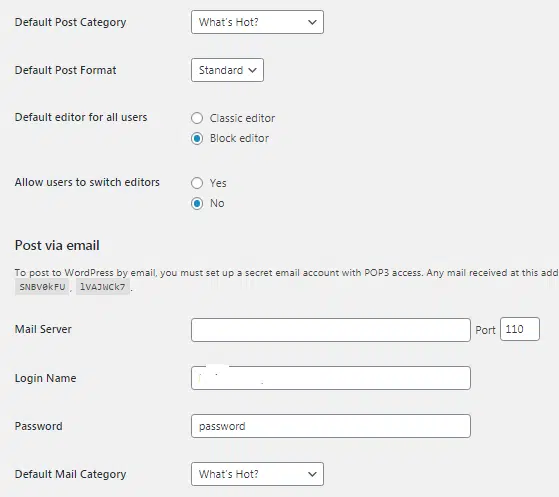
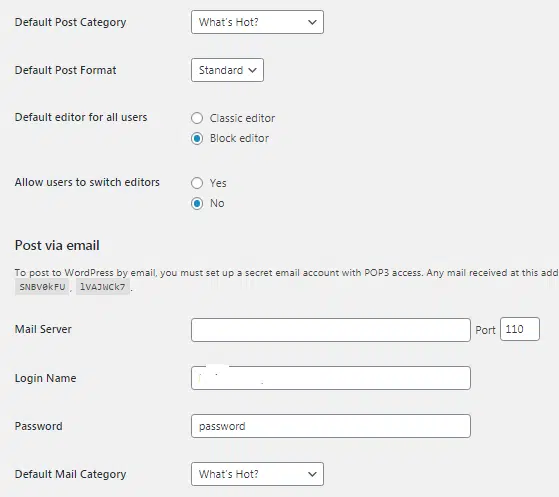
در اینجا می توانید دسته بندی پیش فرض خود را برای پست وبلاگ خود انتخاب کنید. اگر در مورد موضوعی بنویسید، به طور خودکار در این دسته ذخیره می شود. مشکلی نیست! شما می توانید دسته بندی پست های وبلاگ خود را در هر زمان تغییر دهید.
در اینجا می توانید تنظیم کنید که پست های وبلاگ را از طریق ایمیل منتشر کنید. حداکثر وبلاگ نویسان از این گزینه برای ارسال فوری مطالب ساده استفاده می کنند و نمی خواهند وارد داشبورد وردپرس شوند.
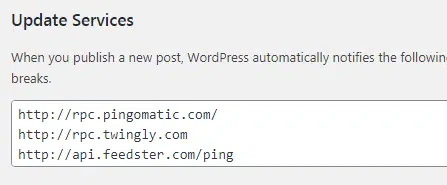
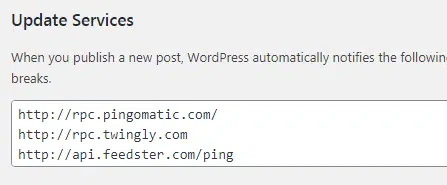
در این قسمت می توانید لیست خدماتی را که می خواهید هر بار که پستی را منتشر می کنید از آنها مطلع شوید را وارد کنید. در صورت تمایل می توانید این قسمت را خالی بگذارید. یا از پیوندهایی که ما در FacileWay استفاده کردیم استفاده می کنید.
3 تنظیم خواندن
در این قسمت می توانید ظاهر پست خود را تعریف کنید. این تنظیمات به شما امکان می دهد صفحه اصلی خود را تنظیم کنید.
صفحه اصلی شما لیستی از آخرین پست های وبلاگ است که برای وبلاگ ها و سایت های خبری مفید است. اما برای یک فروشگاه آنلاین یا وب سایت تجاری ایده آل نیست.
شما باید یک صفحه ثابت را برای ایجاد یک صفحه اصلی برای یک فروشگاه آنلاین و وب سایت تجاری انتخاب کنید. همانطور که صفحه اصلی خود را با استفاده از Elementor Pro طراحی کرده ایم.
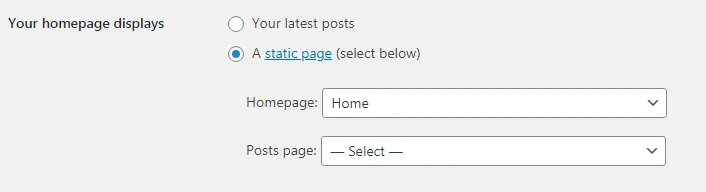
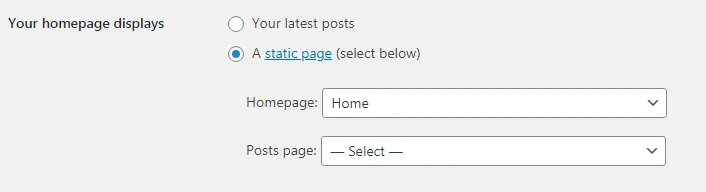
شما می توانید هر صفحه ای را به عنوان صفحه اصلی خود انتخاب کنید. اگر هنوز صفحاتی ندارید. از Elementor Pro برای طراحی یک صفحه اصلی شگفت انگیز مانند FacileWay استفاده کنید. برای طراحی یک خانه زیبا و سفارشی با المنتور، نیازی به دانش فنی ندارید.
اکنون می توانید بسیاری از پست های وبلاگ را که می خواهید در صفحه وبلاگ خود نمایش دهید سفارشی کنید. شما می توانید تعیین کنید که آیا فید وبلاگ شما متن کامل را نمایش می دهد یا فقط خلاصه ای از هر قسمت از محتوا را نشان می دهد.
همچنین میتوانید تعیین کنید که مشترکین فید RSS چگونه محتوای شما را در اینجا ببینند.
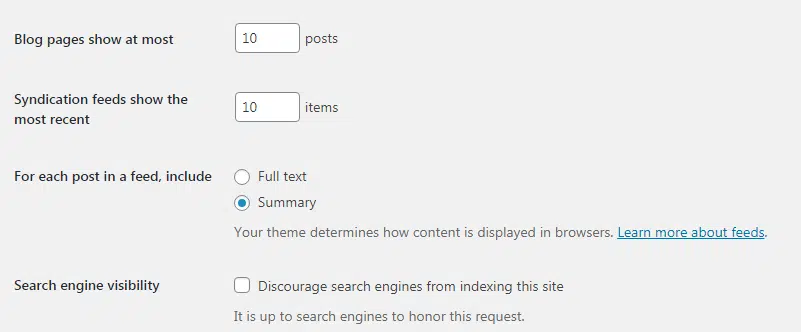
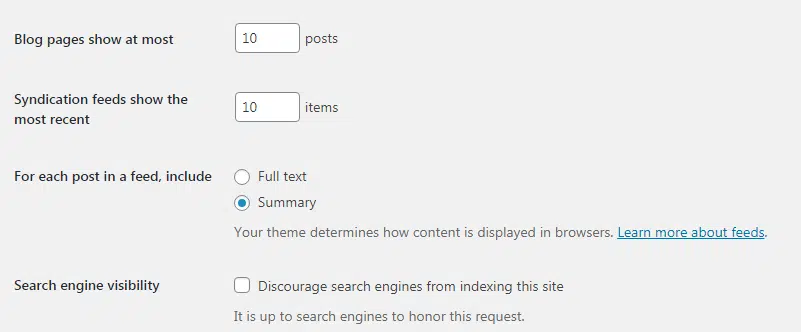
مهم ترین نکته در این قسمت این است که گزینه “search engine visibility” را تیک نزنید. اگر این گزینه را علامت بزنید گوگل سایت شما را نادیده می گیرد و در گوگل قابل مشاهده نخواهد بود.
توسعه دهندگان معمولاً این گزینه را هنگام توسعه سایت علامت زده می کنند و آن را خصوصی نگه می دارند تا Google آنها را ایندکس نکند. به عنوان یک وبلاگ نویس باید همیشه این موضوع را بررسی نکنید.
4 تنظیم بحث
این تنظیم کاملاً برای بحث در بخش نظرات است. این یک گزینه خود توضیحی است. ممکن است با گزینه “Allow notifications for links from other blogs that (پینگ بک و ترک بک) در مقاله جدید آشنا نباشید.
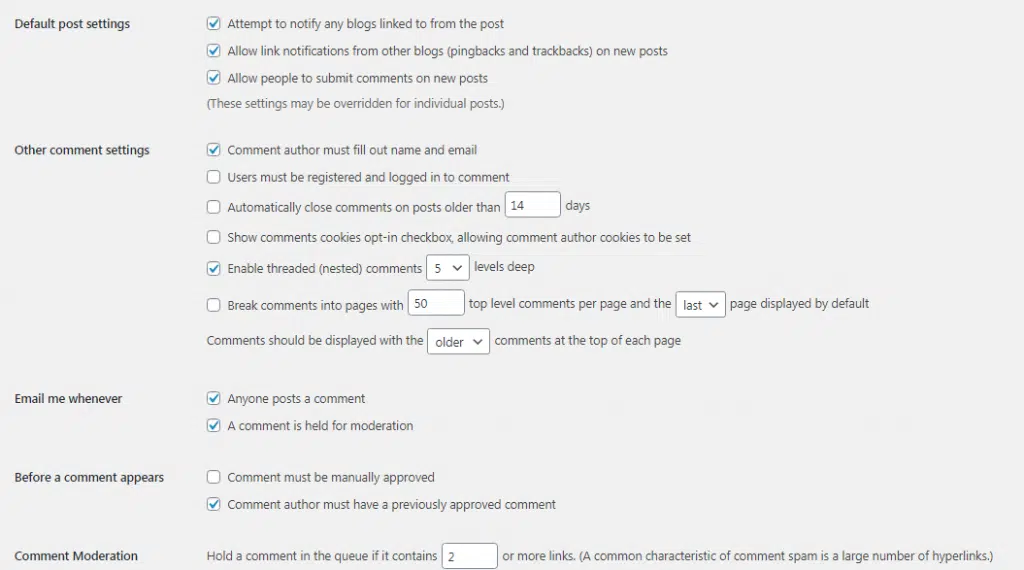
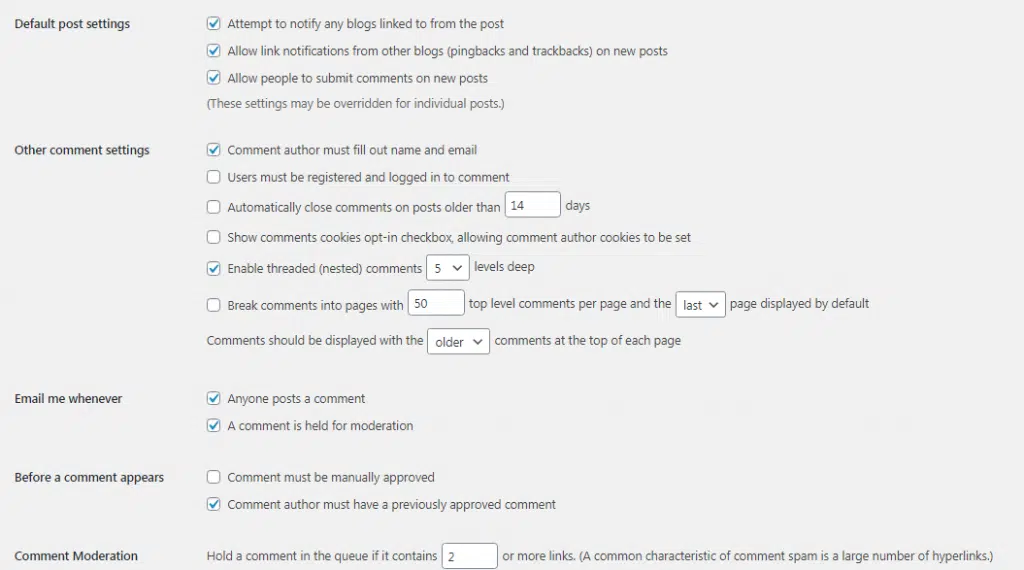
هنگامی که شخصی به محتوای شما پیوند می دهد، از طریق پینگ بک به شما اطلاع داده می شود و بک بک راهی است که نویسنده به شما اطلاع می دهد که مطلبی مرتبط با محتوای شما نوشته است.
همچنین می توانید نظرات اسپم را در این بخش نظرات کنترل کنید. همچنین اجازه می دهد تا با استفاده از قسمت تعدیل نظر، فهرستی از کلمات و URL ها را وارد کنید که به طور خودکار نظرات مسطح ایجاد می کنند.
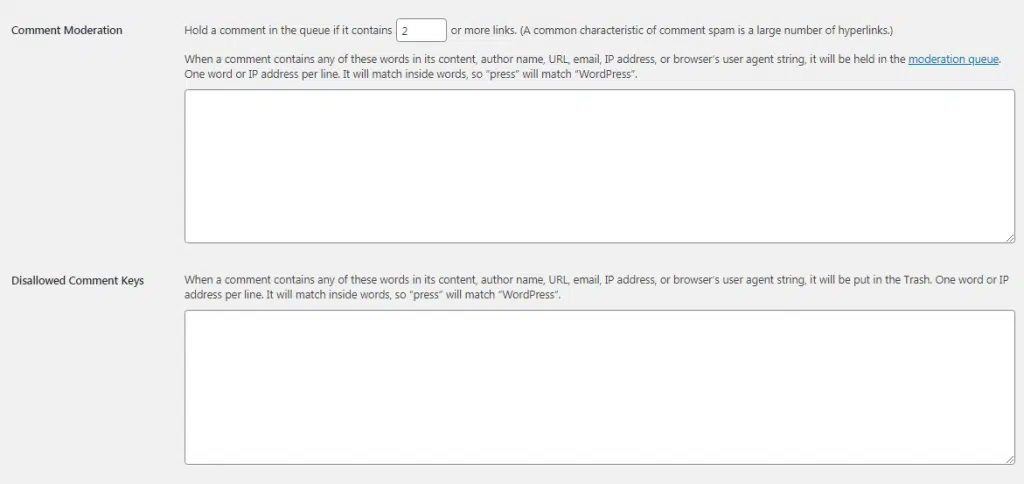
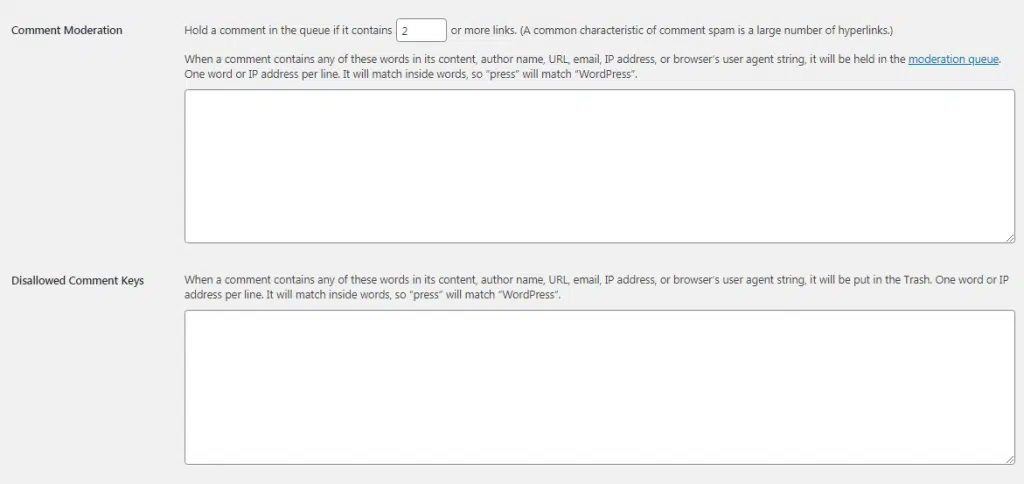
با توجه به تصویر زیر می توانید تصمیم بگیرید که خوانندگان شما در کجا مجاز به استفاده از آواتار یا هر گزینه دیگری هستند.
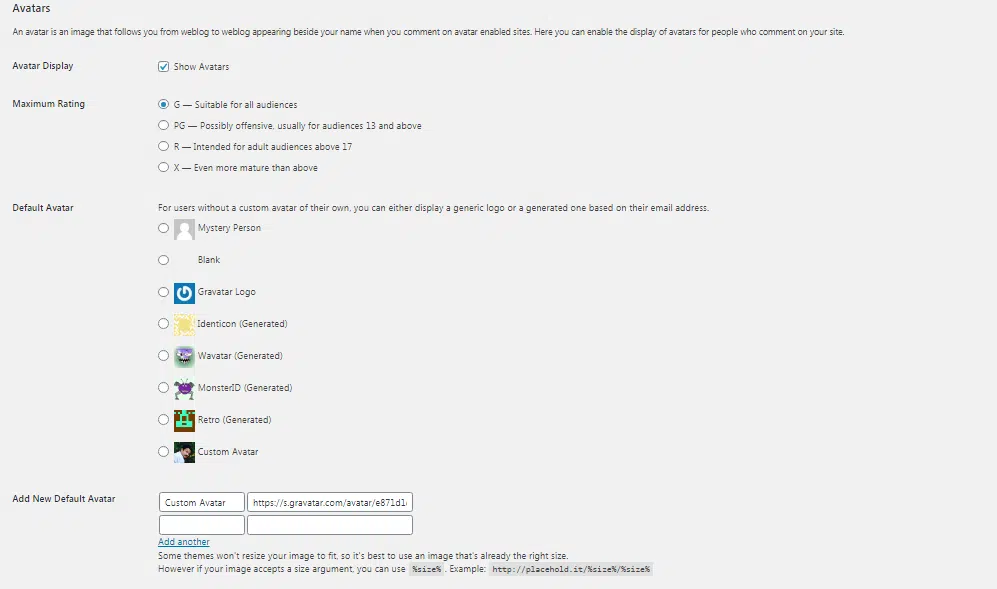
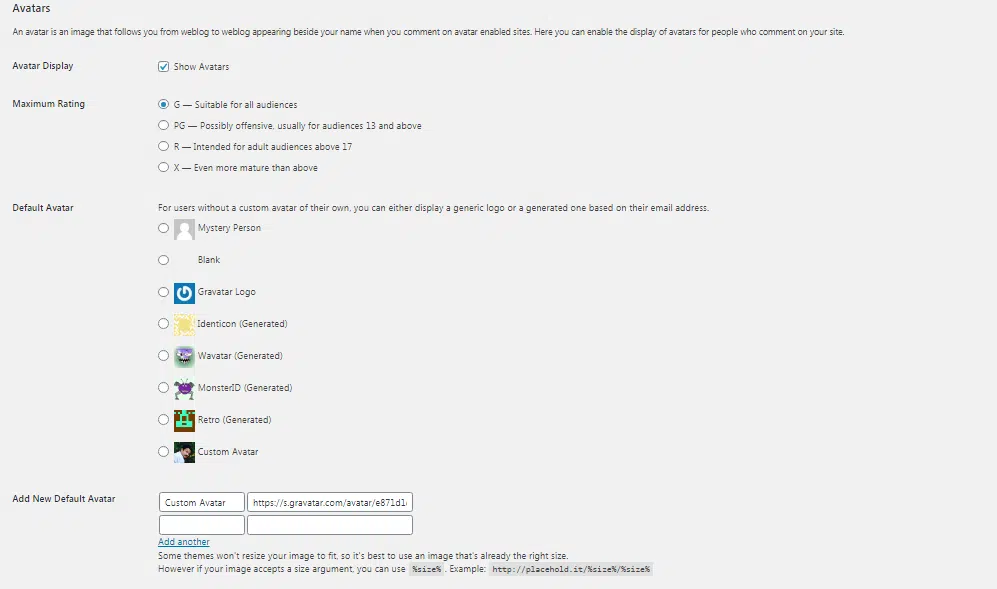
5 تنظیم رسانه
مهم نیست چه سایتی را راه اندازی می کنید. شما باید هزاران فایل را در کتابخانه رسانه خود آپلود کنید.
این گزینه به شما کمک می کند تا گزینه های اندازه را برای همه تصاویر اضافه شده به کتابخانه رسانه خود سفارشی کنید.
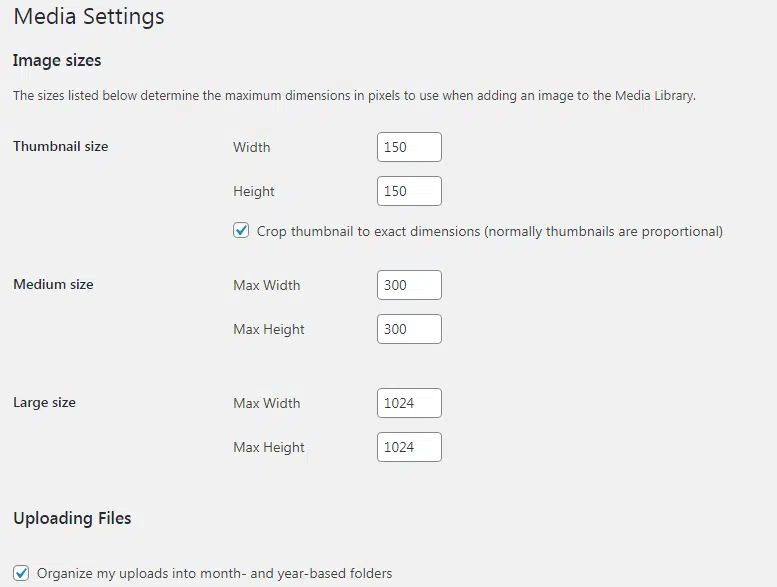
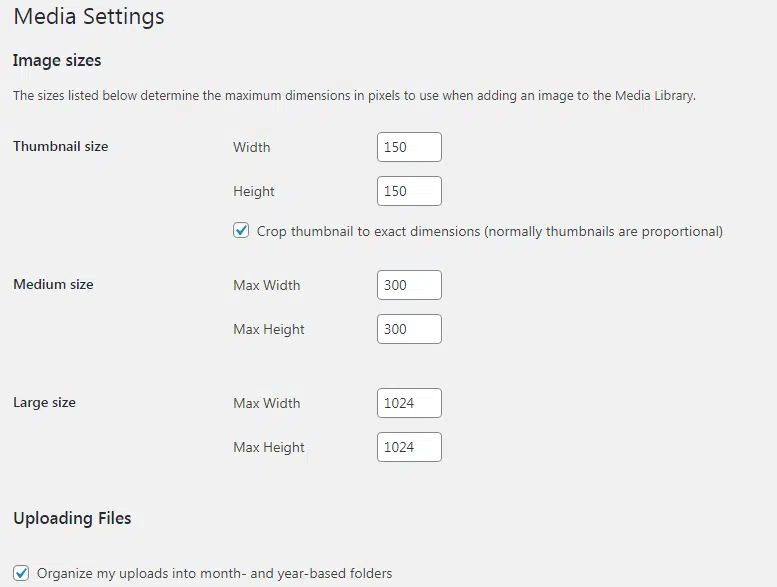
تعداد زیادی ویرایشگر عکس برای طراحی ریز عکس های شما وجود دارد.
6 راه اندازی پیوندهای ثابت
پیوندهای دائمی مهمترین نکته ای است که باید به آن توجه داشت. تاثیری حیاتی بر سئوی وردپرس دارد.
می توانید از تنظیمات اتصالات مداوم به صورت زیر استفاده کنید:
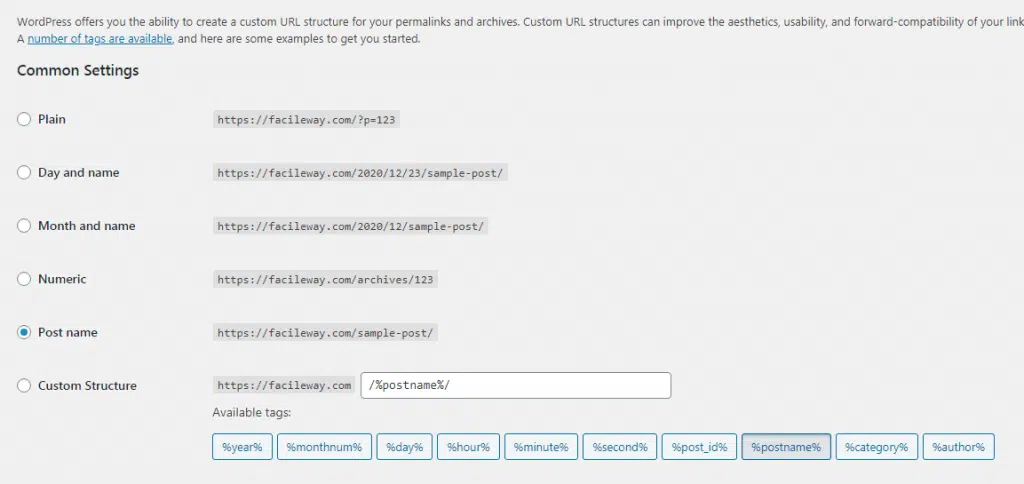
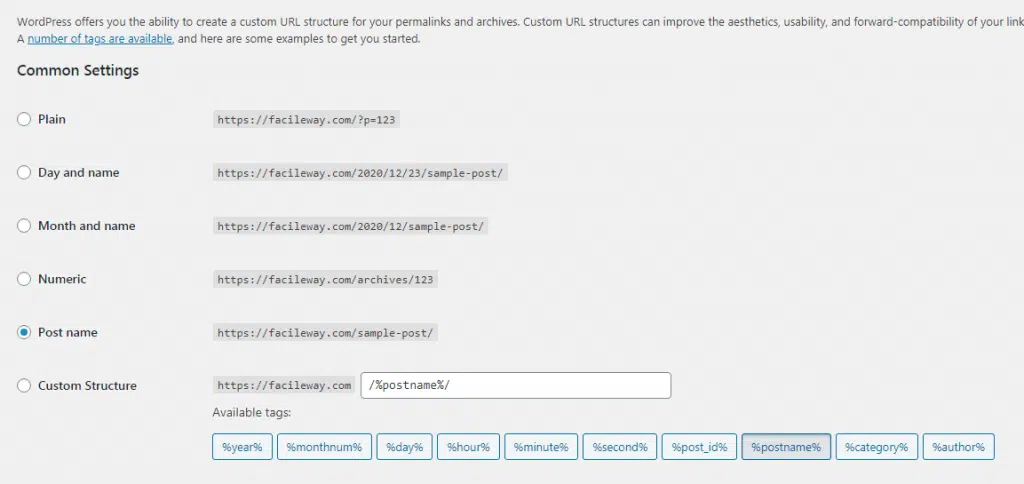
قبل از انتشار مقاله باید مطمئن شوید که این تنظیمات پیوند ثابت را تنظیم کرده اید.
زیرا وقتی محتوایی را منتشر کردید و توسط گوگل ایندکس شد، نیازی به تغییر تنظیمات ندارید. اگر تنظیمات پیوند ثابت را در یک سایت فعال تغییر دهید، سئو سایت شما آسیب جدی خواهد دید.
ما در مورد پیوند ثابت بالا بیشتر بحث نخواهیم کرد. من به زودی مقاله ای در این مورد خواهم نوشت زیرا این یک عامل بسیار مهم است که هر وبلاگ نویس باید بداند.
7 تنظیم حریم خصوصی
شما باید یک سیاست حفظ حریم خصوصی برای سایت خود داشته باشید. اگر سیاست حفظ حریم خصوصی برای سایت خود ندارید، می توانید از مولد سیاست حفظ حریم خصوصی برای ایجاد صفحه خط مشی رازداری استفاده کنید.
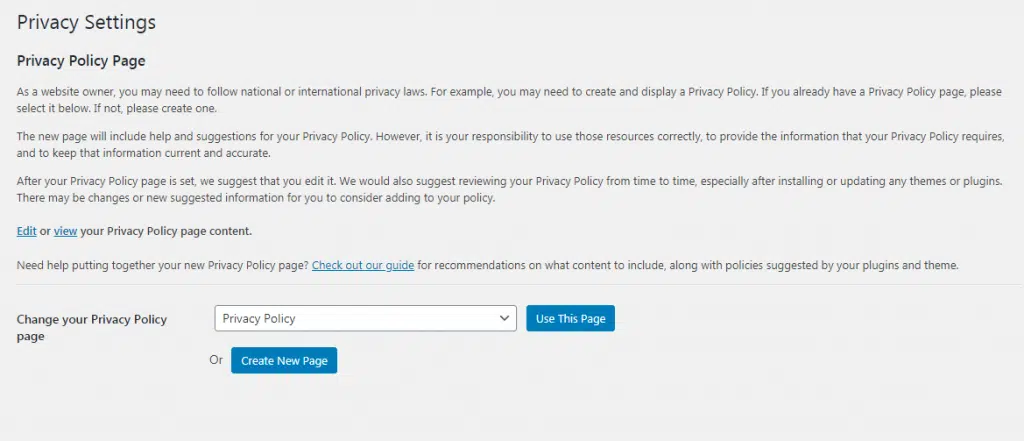
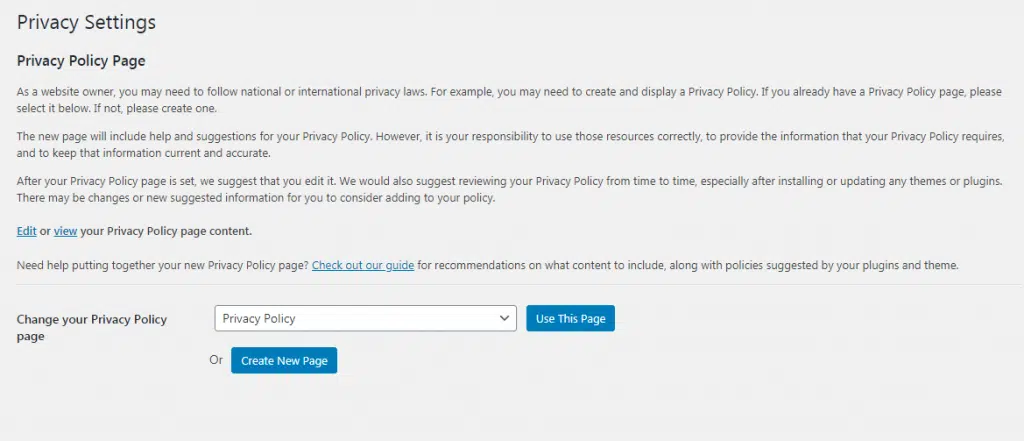
در اینجا می توانید سیاست حفظ حریم خصوصی موجود را اضافه کنید یا یک سیاست جدید برای سایت خود ایجاد کنید.
اکنون می دانید که چگونه تنظیمات وردپرس را برای یک سایت وردپرس پیکربندی کنید
وردپرس یک پلتفرم بسیار مبتدی پسند است. اما بسیاری از کاربران جدید می توانند با بسیاری از ویژگی ها گیج شوند.
حتی کاربران طولانی مدت نیز گیج می شوند یا در مورد همه چیز در راه اندازی وردپرس تحقیق نمی کنند.
پس بهتر است کمی برای دانستن این ویژگی ها هزینه کنید. در حالی که نیازی نیست همیشه همه چیز را پیکربندی کنید، اکنون می دانید که چگونه تنظیمات وردپرس را زمانی که فکر می کنید به آنها نیاز دارید پیکربندی کنید.
امیدوارم از این پست لذت برده باشید و یاد گرفته باشید که چگونه تنظیمات وردپرس را برای وبلاگ خود پیکربندی کنید. لطفا با دوستان خود به اشتراک بگذارید و از طریق آن به آنها اطلاع دهید رسانه های اجتماعی